CentOS Stream 9 使用Docker部署项目
准备
下载CentOS Stream 9镜像
官网服务器在境外 ,访问缓慢可以使用清华镜像
centos安装到本地虚拟机可以使用VMWare Worksation Player
进入VMWare软件,新建虚拟机,参数默认即可,后期可以根据需求调整。

由于CentOS包管理器yum的下载服务器在境外,比较慢 可以进行换源
mkdir /etc/yum.repos.d/backup
cp /etc/yum.repos.d/*.repo /etc/yum.repos.d/backup/
sed -i 's|metalink|#metalink|g' /etc/yum.repos.d/*.repo
sed -i '/name=CentOS Stream $releasever - BaseOS/a baseurl=https://mirrors.aliyun.com/centos-stream/$stream/BaseOS/$basearch/os/' /etc/yum.repos.d/*.repo
sed -i '/name=CentOS Stream $releasever - AppStream/a baseurl=https://mirrors.aliyun.com/centos-stream/$stream/AppStream/$basearch/os/' /etc/yum.repos.d/*.repo
sed -i '/name=CentOS Stream $releasever - Extras packages/a baseurl=https://mirrors.aliyun.com/centos-stream/SIGs/$stream/extras/$basearch/extras-common/' /etc/yum.repos.d/*.repo
yum clean all
yum makecache
yum update
安装一些必要的依赖
yum install -y yum-utils device-mapper-persistent-data lvm2
下载docker
添加docker仓库
sudo yum-config-manager --add-repo https://download.docker.com/linux/centos/docker-ce.repo
下载docker
sudo yum install docker-ce docker-ce-cli containerd.io docker-compose-plugin
- 笔者这里遇到下载缓慢,失败的情况,于是在本机手动下载rpm,上传至centos,手动安装
下载各个组件最新版本即可

将所有rpm打包 可以使用scp命令进行上传
scp Archive.zip jack@192.168.31.86:/home/jack/Documents

在centos解压包
unzip Archive.zip
手动安装
sudo yum install *.rpm

启动服务
sudo systemctl start docker
查看版本
docker version
验证docker引擎
sudo docker run hello-world
设置开机自启动
systemctl enable docker
docker仓库镜像加速
cd到/etc/docker/目录下 创建daemon.json文件
cd /etc/docker/

使用vim写入{ "registry-mirrors": ["https://bb6s1gkq.mirror.aliyuncs.com"] }

制作容器
- 由于示例作用,本项目将前端 后端 数据库分别部署到不同容器,也就是需要三个容器
前端nginx容器制作
docker pull nginx
docker run -d -p 80:80 --name nginx nginx
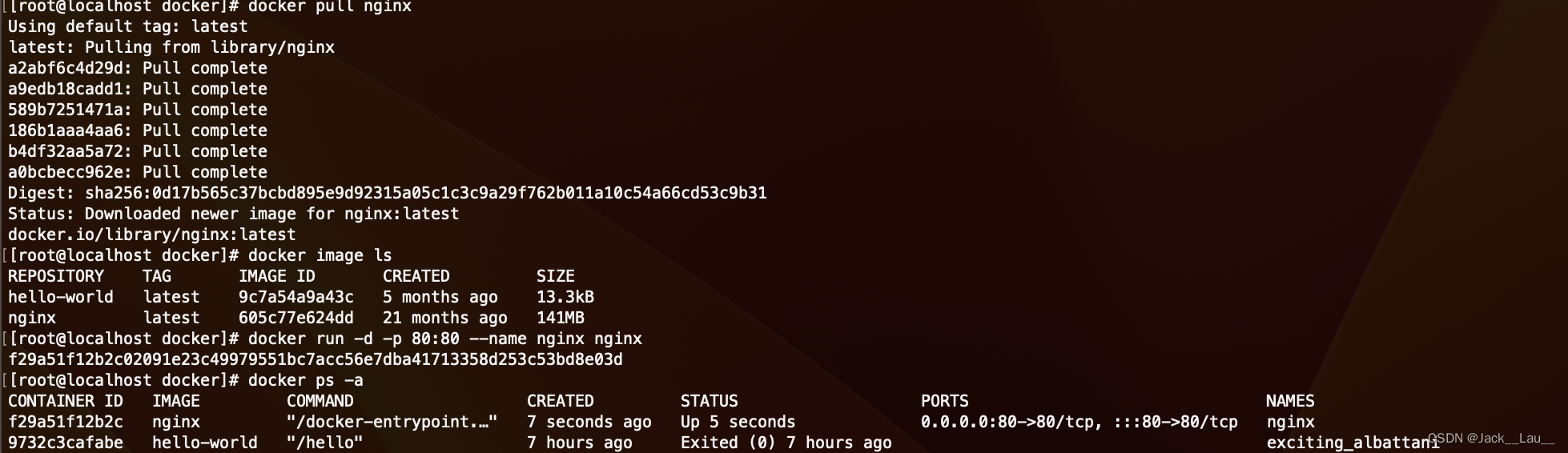
下载网络工具
sudo yum install net-tools
查看centos所在ip
ifconfig

将ip地址输入至浏览器

打包vue前端项目 找到.env.production文件 修改VITE_APP_BASE_API为虚拟机的ip地址加后端留出的端口
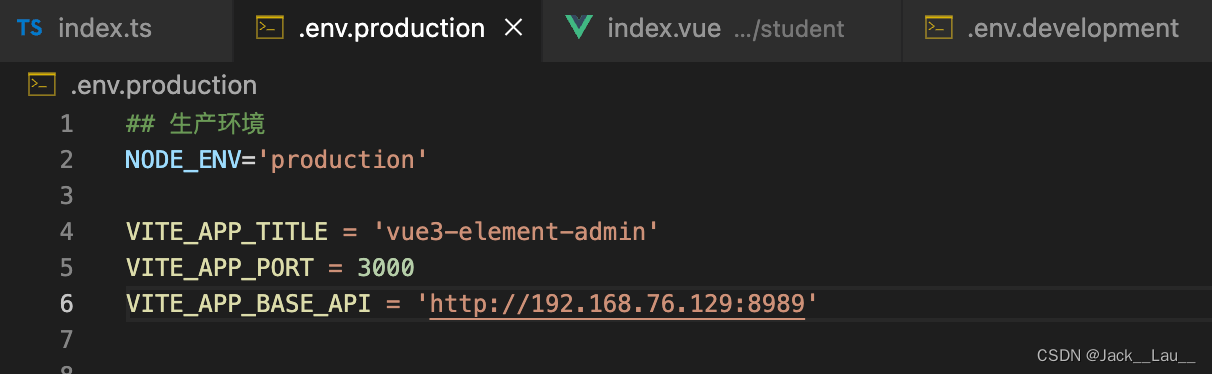
在vue项目目录下打开terminal 输入命名 打包程序
npm run build:prod
打包成功后 html代码会生成在项目根目录下的dist目录

重新开一个terminal 可以将dist目录打包上传至虚拟机,在此笔者就演示scp命令

在虚拟机里写好一个配置文件
cd ~
touch vue.conf
vim vue.conf
编辑vue.conf 输入以下内容
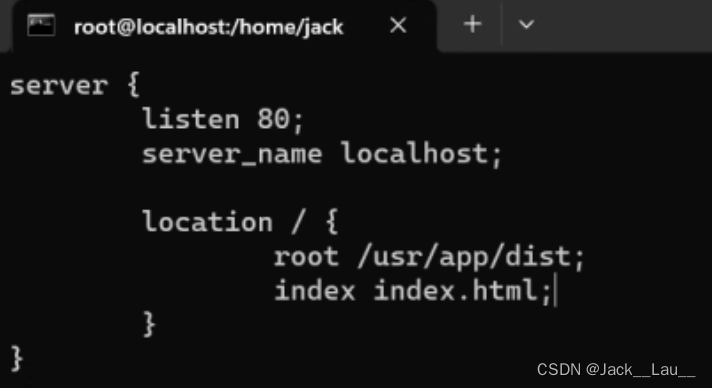
将此配置文件复制进nginx容器内 具体参考图片内的命令。然后复制dist目录,发现没有app目录,于是进入容器创建此目录

访问centos ip 发现页面没有更换 于是重启下nginx容器
docker stop nginx
docker start nginx
网页成功加载,由于后端服务未部署,所以无法进入后台
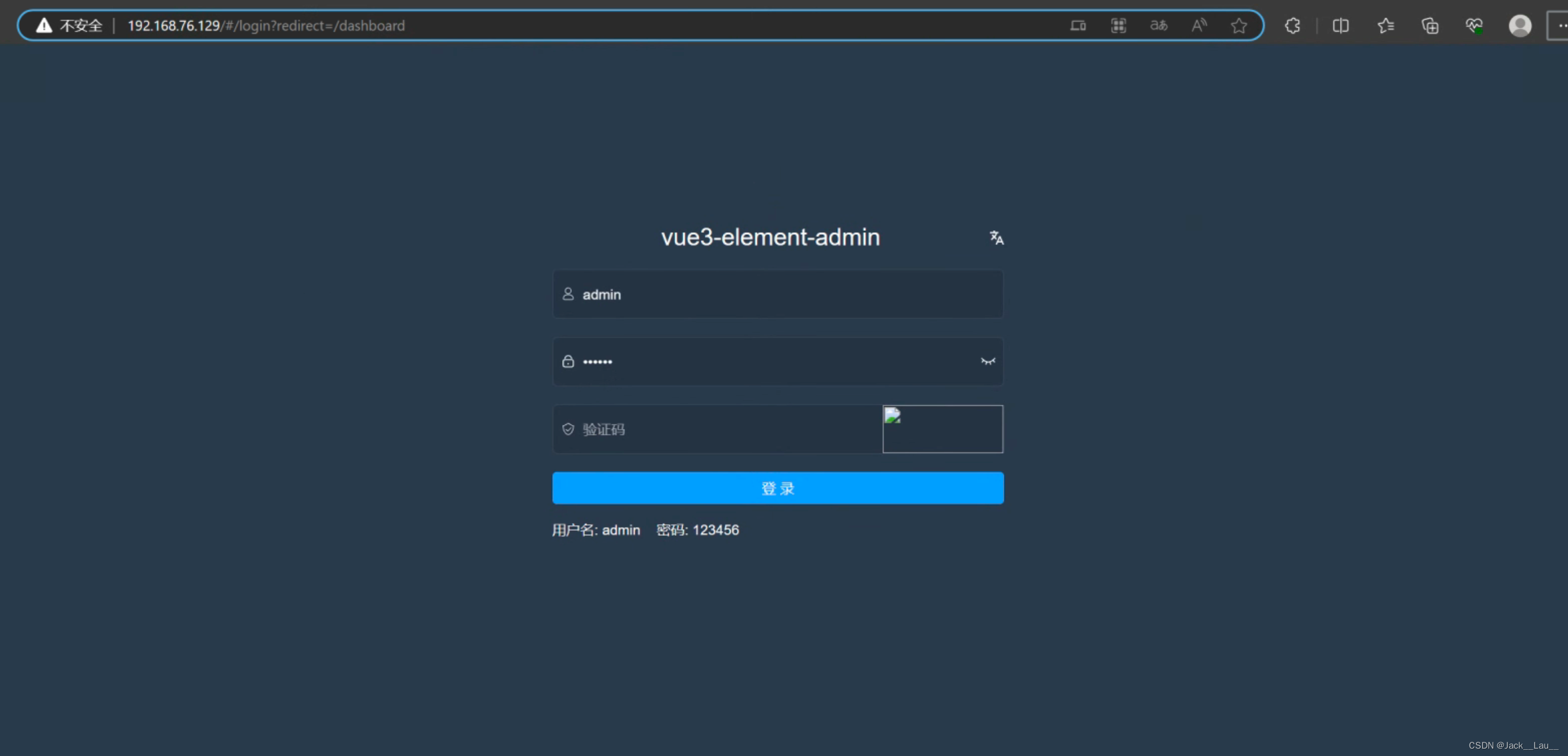
后端centos容器制作
docker pull centos:8
dokcer run -itd --name centosv8 centos:8
docker exec -it centosv8 /bin/bash
对此centos8容器进行yum换源
cd /etc/yum.repos.d/ && mkdir backup && mv *repo backup/
curl -o /etc/yum.repos.d/CentOS-Base.repo http://mirrors.aliyun.com/repo/Centos-8.repo
sed -i -e "s|mirrors.cloud.aliyuncs.com|mirrors.aliyun.com|g " /etc/yum.repos.d/CentOS-*
sed -i -e "s|releasever|releasever-stream|g" /etc/yum.repos.d/CentOS-*
yum clean all && yum makecache
下载passwd成功 证明换源成功
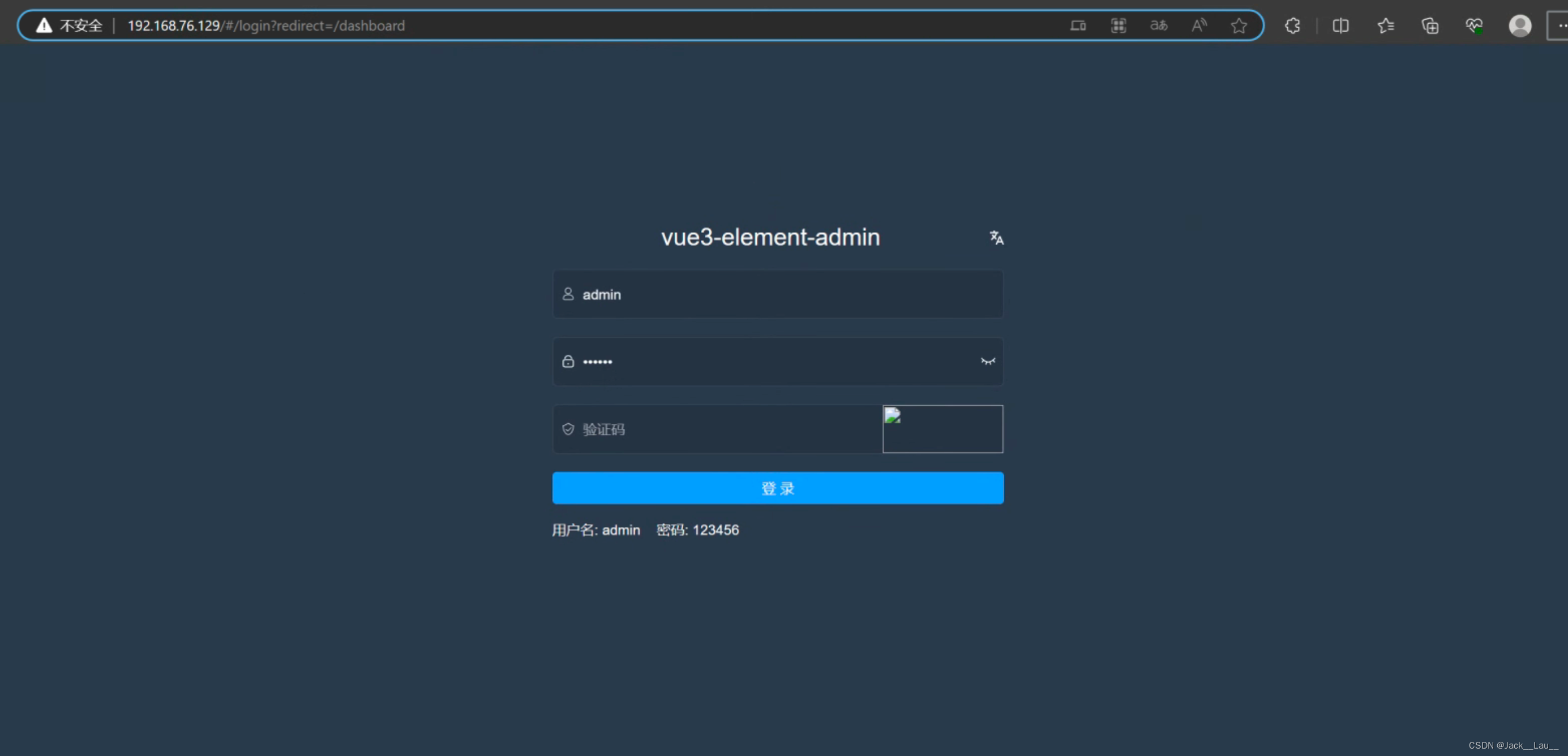
设置密码
passwd root
安装一些组件
yum install -y unzip zip vim lrzsz wget initscripts
安装完后输入exit退出容器,基于此容器制作新镜像来进一步配置端口映射以及java运行环境
docker commit centosv8 centosv8l
docker run -itd -p 8989:8989 --name centos centosv8l
docker exec -it centos /bin/bash
yum install -y java-17
打包后端java项目 打包前需要修改mysql的ip地址为centos的,用户名和密码自定义 但需要和稍后制作的mysql容器保持一致
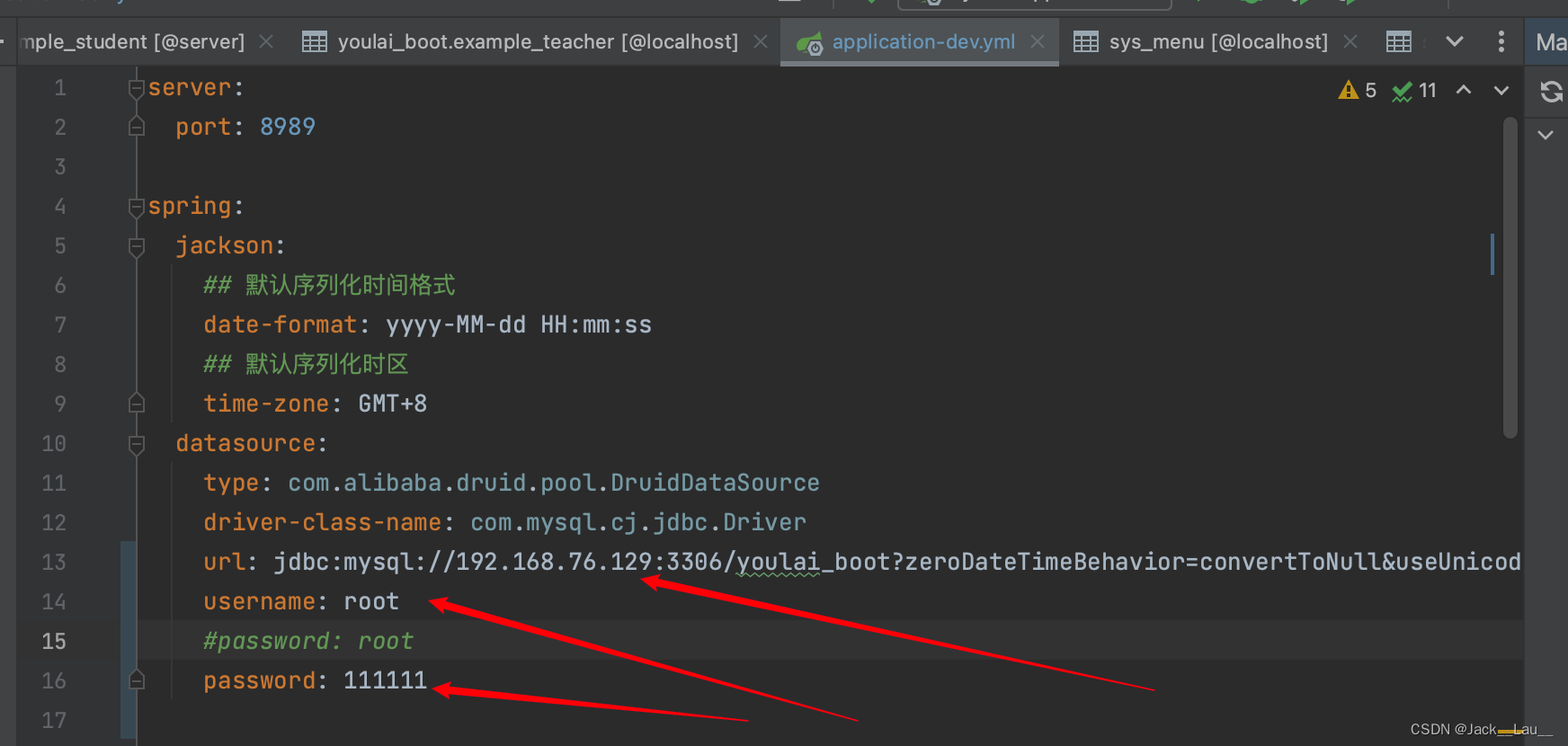
点击IDEA右侧的Maven项目管理工具,点击package一键打包
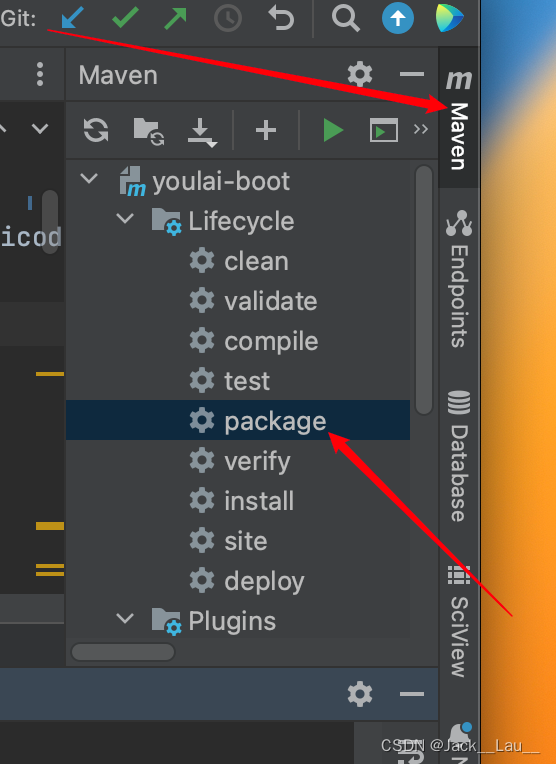
在项目目录下的targets目录找到jar包 上传至centos
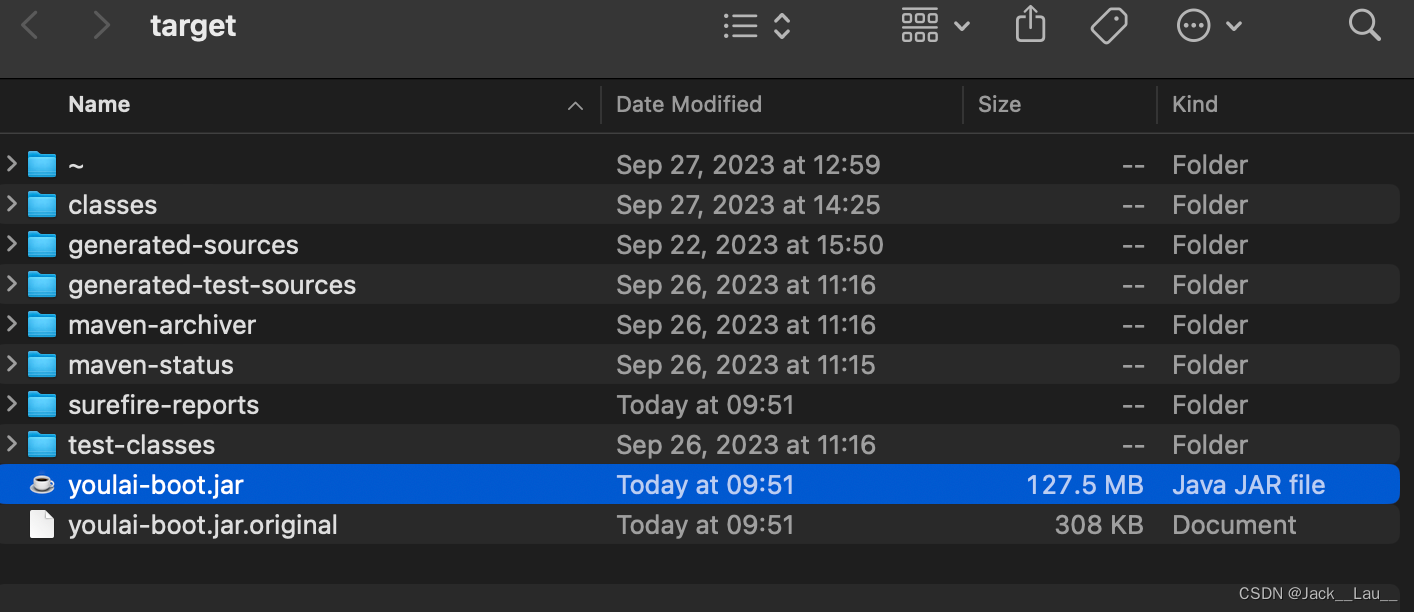

复制此jar进centos容器内 并运行
docker cp youolai-boot.jar centos:/root
docker exec -it centos /bin/bash
nohup java -jar youlai-boot.jar
数据库mysql容器制作
docker pull mysql
docker run --name mysql -p 3306:3306 -e MYSQL_ROOT_PASSWORD=111111 -d mysql
将项目sql脚本上传
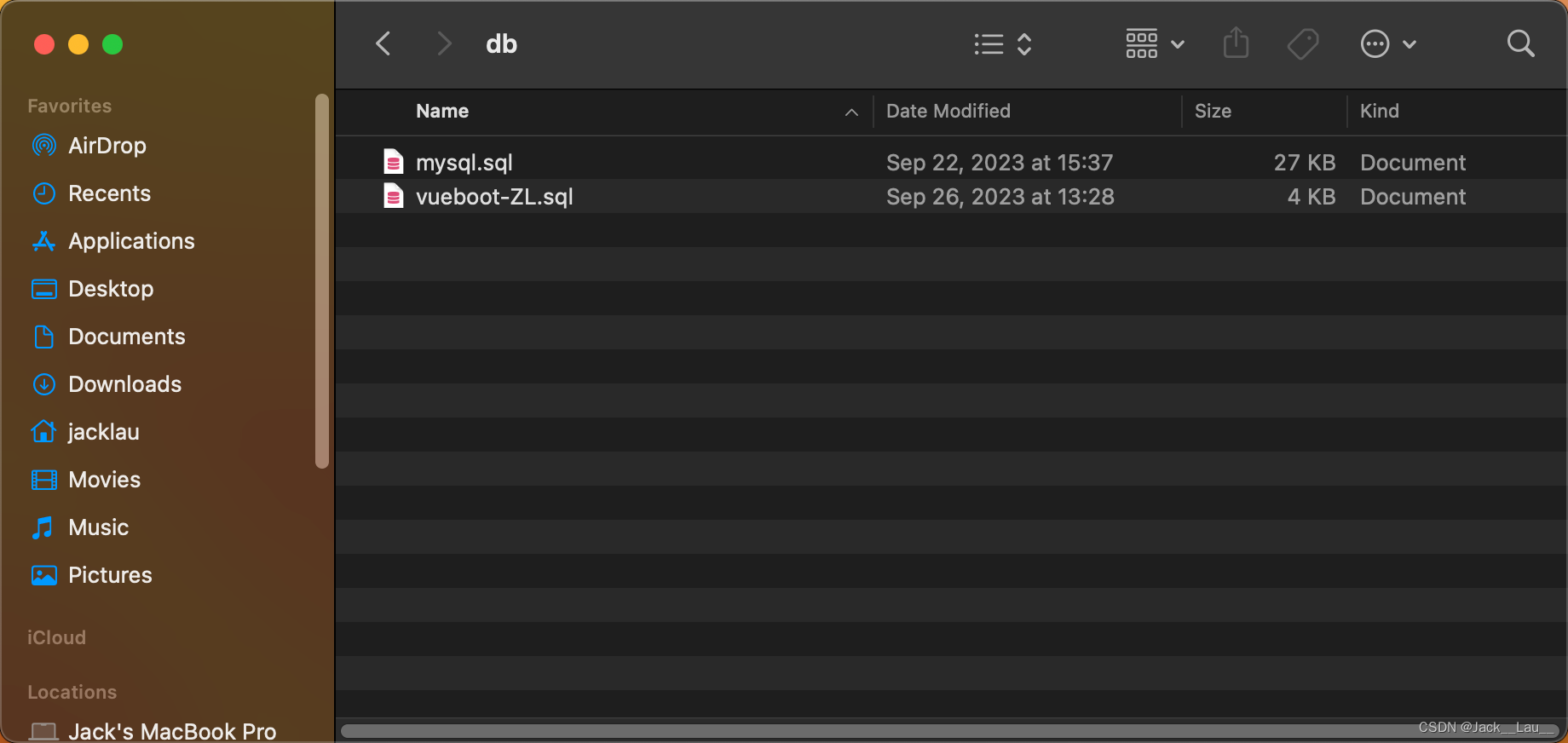

将脚本复制进mysql容器并运行
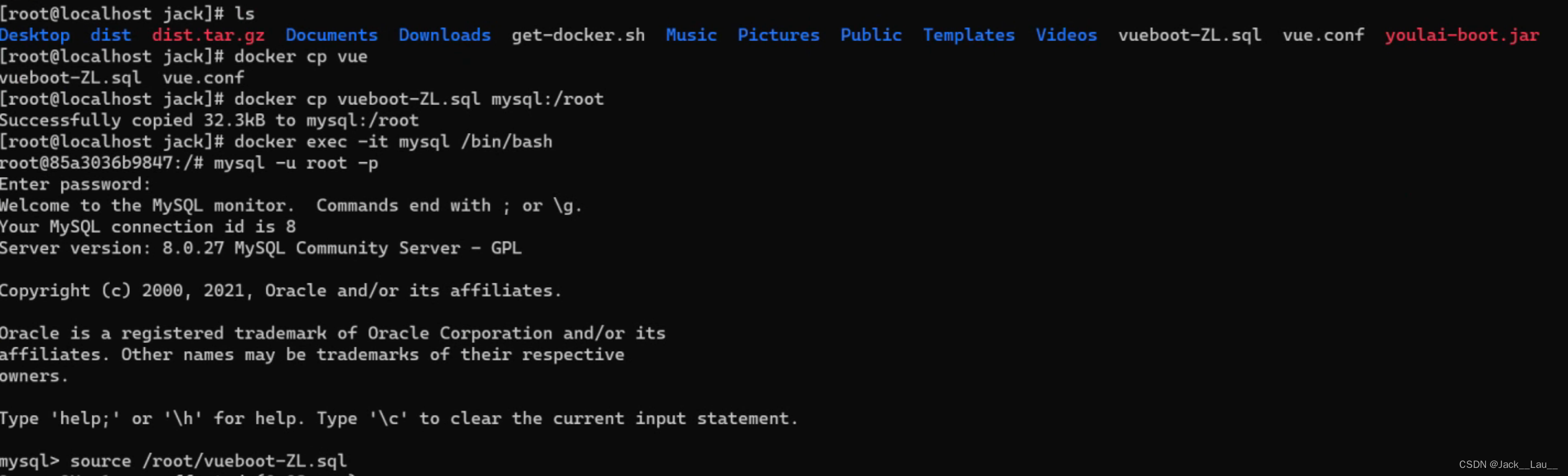
访问网页 成功登入 前 后 数据库已成功连接

总结
本次示例分别使用nginx,centos,mysql三个容器来运行前端,后端,数据库服务,仅仅是为了让大家熟悉一下java项目的组成以及docker的使用
docker的作用就是可以快速打包容器为镜像,服务部署一次,可以直接拿镜像在其他机器上快速运行,熟悉掌握docker也会大大减少linux开发人员配置环境的繁琐步骤







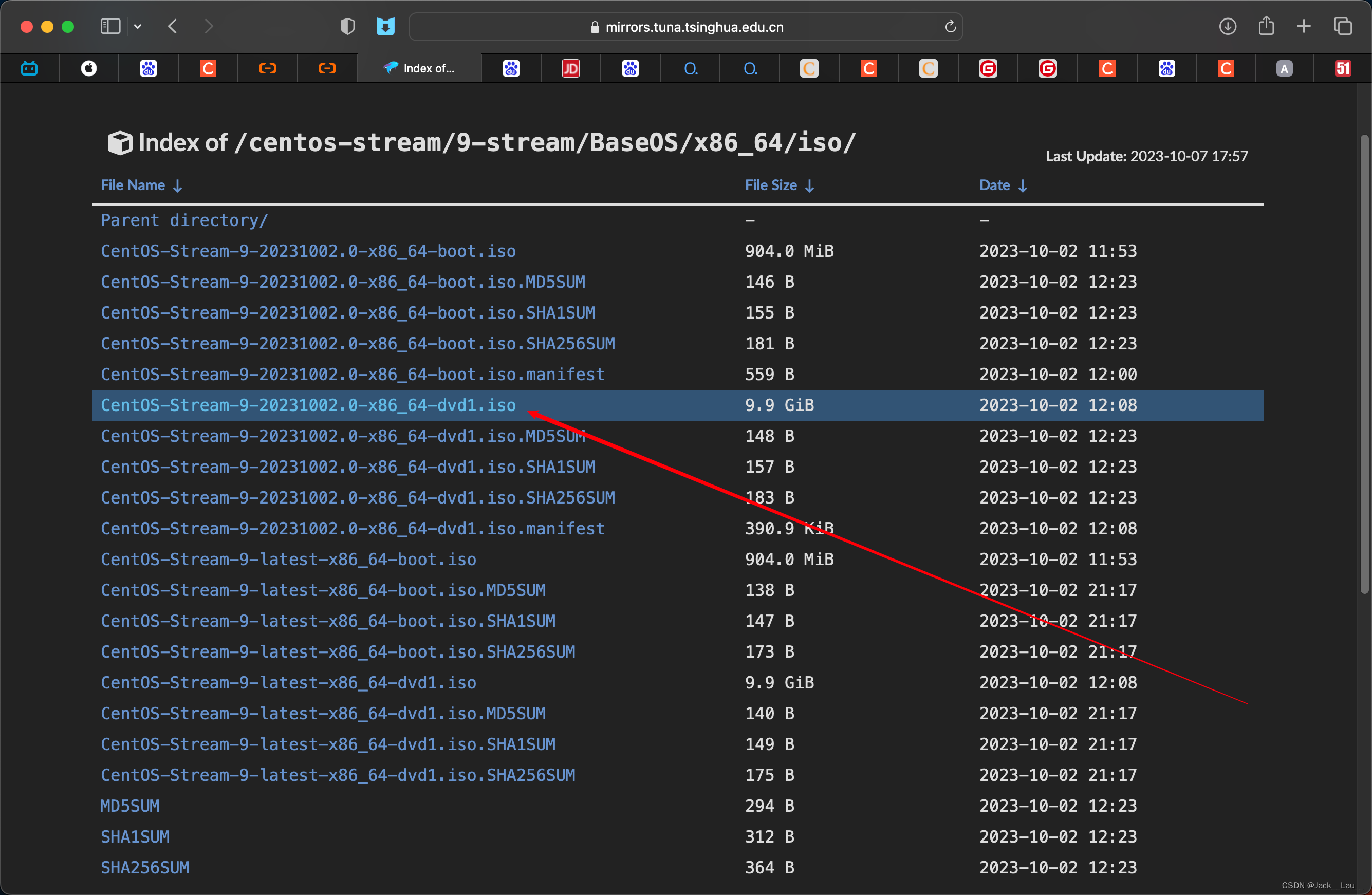














 786
786











 被折叠的 条评论
为什么被折叠?
被折叠的 条评论
为什么被折叠?








